DataGridView atau sering disingkat DGV, merupakan salah satu tool dalam Visual Basic yaitu berupa tabel seperti layaknya MS Excel yang bisa kita jadikan sebagai lembar kerja. DataGridView
pada umunya berfungsi untuk menampilkan daftar barang atau nama dari
tabel-tabel yang berasal dari database. Tetapi disini kita akan membahas
cara menggunakan DataGridView sebagai lembar kerja atau form seperti
pada MS Excel.
Skenario formnya seperti ini, ada sebuah tabel yang berisi Uraian, Volume, Satuan, Harga satuan, dan Jumlah. Ketika kita mengisikan data pada kolom Volume dan Harga satuan, otomatis pada kolom Jumlah akan terisi hasil perkalian antara 2 kolom tersebut. Untuk membuatnya ikuti langkah-langkahnya sebagai berikut.
1. Buka program Visual Studio.Net atau Visual Basic. Net 2005
2. Pilih New Project Aplication
3. Pilih DataGridView pada jendela Tool, drag pada form1 dengan menahan klik pada mouse
4. Membuat kolom pada DataGridView, Doubleclick pada halaman Form1 jangan pada halaman DataGridView, sehingga muncul jendela untuk menuliskan source kode. Ketik kode berikut ini di dalam Form1_Load
DataGridView1.Columns.Add("Uraian", "Uraian")
DataGridView1.Columns.Add("Volume", "Volume")
DataGridView1.Columns.Add("Satuan", "Satuan")
DataGridView1.Columns.Add("Harga Satuan", "Harga Satuan")
DataGridView1.Columns.Add("Jumlah", "Jumlah")
DataGridView1.Columns.Add("Volume", "Volume")
DataGridView1.Columns.Add("Satuan", "Satuan")
DataGridView1.Columns.Add("Harga Satuan", "Harga Satuan")
DataGridView1.Columns.Add("Jumlah", "Jumlah")
5. Menjadikan DataGridView sebagai lembar kerja, ketikkan kode berikut
Private Sub DGV1_CellEndEdit(ByVal sender As Object, ByVal e As System.Windows.Forms.DataGridViewCellEventArgs) Handles DataGridView1.CellEndEdit
If e.ColumnIndex = 1 Then
DataGridView1.Rows(e.RowIndex).Cells(4).Value = DataGridView1.Rows(e.RowIndex).Cells(1).Value * DataGridView1.Rows(e.RowIndex).Cells(3).Value
ElseIf e.ColumnIndex = 3 Then
DataGridView1.Rows(e.RowIndex).Cells(4).Value = DataGridView1.Rows(e.RowIndex).Cells(1).Value * DataGridView1.Rows(e.RowIndex).Cells(3).Value
End If
End Sub
If e.ColumnIndex = 1 Then
DataGridView1.Rows(e.RowIndex).Cells(4).Value = DataGridView1.Rows(e.RowIndex).Cells(1).Value * DataGridView1.Rows(e.RowIndex).Cells(3).Value
ElseIf e.ColumnIndex = 3 Then
DataGridView1.Rows(e.RowIndex).Cells(4).Value = DataGridView1.Rows(e.RowIndex).Cells(1).Value * DataGridView1.Rows(e.RowIndex).Cells(3).Value
End If
End Sub
6. Jalankan aplikasi dengan menekan tombol F5. Ingat jangan mengisi kolom Volume dan Harga satuan dengan selain angka karena akan menyebabkan aplikasi error.
Aplikasi ini biasa digunakan sebagai inputan untuk disimpan kedalam database. Mudah bukan? Selamat mencoba.



















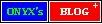


0 komentar:
Posting Komentar
Silahkan TInggalkan Komentar Anda di Blog Saya..
No SPAM and No PORN...
Terimakasih Telah meninggalkan Jejak Anda